
Ce plugin WordPress Post Tabs. Probabil că nu toată lumea știe care sunt filele de ce trebuie să fie înființate. Ca să nu coborâm un loc. uită-te la pagina mea. unde îmi ofer serviciile și ofertele.
Și dacă într-un cuvânt, TAB este un instrument convenabil care permite, este bine să economisiți spațiu pe pagină și să îmbunătățiți gradul de utilizare a blogului pentru vizitatori.
Aranjați pe pagina dvs. un interesant panou interactiv acordeon, cu filele active care deschid partea necesară a conținutului.
Pentru a configura tab-urile, sunt plătite plug-in-uri, deși nu scumpe, 16 dolari în opinia mea, dar ele sunt plătite!
Vom analiza versiunea gratuită, setările filelor utilizând pluginul WordPress Post Tabs
Instalarea acestui plugin WordPress Post Tabs este standard.
Cine are probleme cu instalarea pluginurilor, ne uităm la acest post.
Introduceți în căutare WordPress Post Tabs
Alegeți cea potrivită, de obicei aceasta este opțiunea de căutare de sus și faceți clic pe Install.
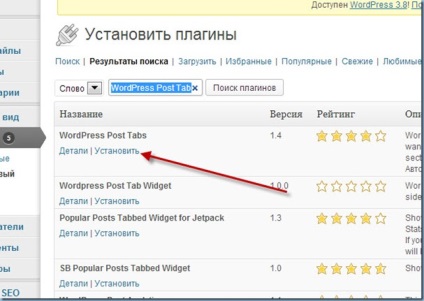
După activarea pluginului.
Acum, în panoul "Setări" al blogului dvs. există un nou buton "WP Post Tabs"
Puteți intra în acesta și puteți efectua setări pentru filele Tab-urilor WordPress
La mine se pare ca aici.
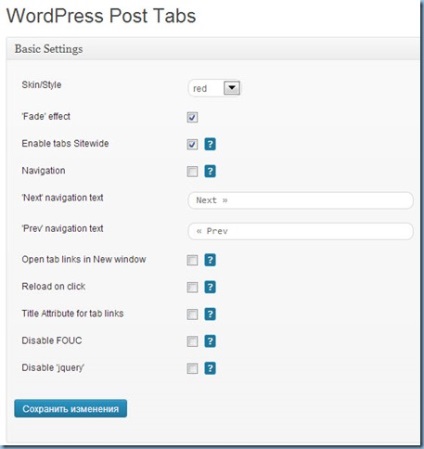
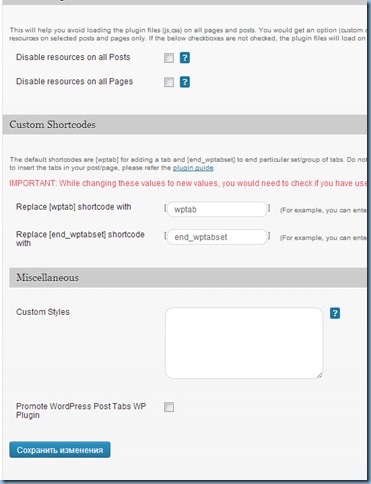
Uită-te la exemplul clar de utilizare a WordPress Post Tabs.
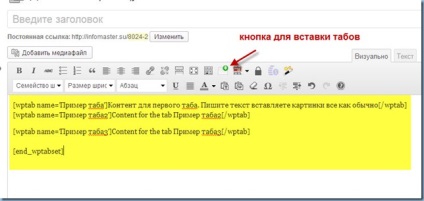
Asta ar trebui să se întâmple dacă puneți acest cod în înregistrare.
Rețineți că eticheta de închidere trebuie să fie una pentru toate filele.
Cumpărați aici banner
Mai multe postări pe această temă:
Articole similare
-
Cum se instalează și se configurează cele mai populare postări pe wordpress
-
Mărirea imaginilor în înregistrările wordpress plug-in auto highslide
Trimiteți-le prietenilor: